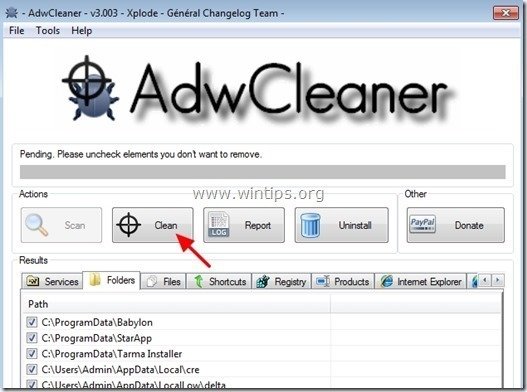Tartalomjegyzék
Pop-Up hirdetések (reklámok) az Adware vagy reklámok által támogatott szoftverek által generált reklámok, amelyek automatikusan megjelenítik a hirdetéseket az áldozat számítógépén, hogy a hirdetőkből profitot szerezzenek. Bár a hirdetések a hirdetők számára törvényes módszer termékeik népszerűsítésére (pl. internetes weboldalakon), az erre a feladatra tervezett szoftverek, amelyeket általában "Adware szoftverek" néven ismerünk, a legtöbb esetbenA rosszindulatú szoftverek (Malware) és a szoftver által létrehozott hirdetések felugró ablakok (Pop-up ads) formájában jelennek meg a fertőzött számítógépen.
Technikailag a reklámprogramok a " PUP" (Potenciálisan nem kívánt programok) kategóriába tartoznak, mivel tartalmazhatnak és telepíthetnek rosszindulatú programokat a számítógépre, például rootkiteket, trójaiakat vagy vírusokat. Ha egy számítógép megfertőződött reklámprogrammal, akkor több felugró reklám, banner és szponzorált link jelenik meg az áldozat számítógépének képernyőjén vagy az internetes böngészőben, és bizonyos esetekben a számítógép sebessége is csökkenhet.a háttérben futó rosszindulatú programok miatt lelassulhat. A reklámprogramok eltéríthetik az internetes böngésző beállításait és a kezdőlapot is, hogy több hirdetést jelenítsenek meg a böngésző használata közben.
A reklámprogramokat valószínűleg a felhasználó tudta nélkül telepítik, mivel általában más ingyenes szoftverekbe csomagolják, amelyeket olyan ismert internetes oldalakról töltenek le -és telepítenek-, mint a " download.com (CNET)" , "Softonic.com" stb. Ezért mindig figyelnie kell a számítógépére telepített programok telepítési opcióira, mert a legtöbb szoftver telepítője olyan kiegészítő szoftvereket tartalmaz, amelyeket soha nem akart telepíteni. Egyszerűbben fogalmazva: NE TELEPÍTSEN MEG SEMMILYEN KELLETLEN SZOFTVERT, amely a telepíteni kívánt program telepítőjéhez tartozik. Konkrétabban, amikor telepít egyprogramot a számítógépén:
- NE NYOMJA meg a " Következő " gombot túl gyorsan a telepítési képernyőkön. OLVASSA EL SZIGORÚAN a Feltételeket és megállapodásokat, mielőtt az "Elfogadom" gombra kattint... MINDIG VÁLASSA KI: " Custom " telepítés. A felajánlott kiegészítő szoftverek telepítésének elutasítása, amelyeket nem akar telepíteni. A honlap és a keresési beállítások módosítását jelző opciók jelölésének megszüntetése.
Hogyan távolítsa el a hirdetéseket (felugró hirdetések) és a reklámprogramokat a számítógépéről.
1. Lépés: Távolítsa el az Adware alkalmazásokat a Vezérlőpultról.
1. Ehhez menjen a következő címre:
- Windows 8/7/Vista: Start > Vezérlőpult . Windows XP: Indítsa el a oldalt. > Beállítások > Vezérlőpult

2. Dupla kattintás a megnyitáshoz
- Programok hozzáadása vagy eltávolítása ha Windows XP rendszerrel rendelkezik Programok és funkciók ha Windows 8, 7 vagy Vista rendszerrel rendelkezik.

3. Amikor a programlista megjelenik a képernyőn, rendezze a megjelenő programokat a Telepítés dátuma (Installed on) szerint, majd keresse meg a programokat, és Eltávolítás (eltávolítás) minden olyan ismeretlen alkalmazást, amelyet a közelmúltban telepítettek a rendszerére. Távolítsa el az alábbiakban felsorolt reklámprogramokat is*:
- Médialejátszó SaveSense SavingsBull vagy SavingsBullFilter Skorpió mentő TheBlocker VideoPlayer YouTubeAdBlocker
* Továbbá távolítsa el a a számítógépéről minden más ismeretlen vagy nem kívánt alkalmazást.

2. lépés: Tisztítsa meg a reklámprogramokat és a nem kívánt böngésző eszköztárakat.
AdwCleaner egy ingyenes eltávolító eszköz, amely könnyen eltávolíthatja a Adware szoftvereket (hirdetési szoftverek), PUP (Potenciálisan nem kívánt programok), eszköztárak, eltérítők.
1. Töltse le és mentse az "AdwCleaner" segédprogramot az asztalára.

2. Zárjon be minden nyitott programot és Dupla kattintás kinyitni "AdwCleaner" az asztaláról.
3. Miután elfogadta a " Licencszerződés " nyomja meg a " Szkennelés " gombra.
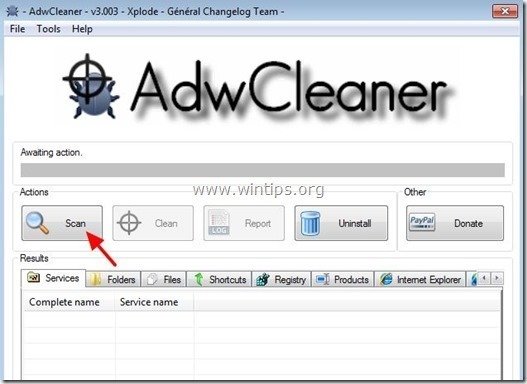
4. Ha a beolvasás befejeződött, nyomja meg a "Tiszta ", hogy eltávolítsa az összes nem kívánt rosszindulatú bejegyzést.
4. Sajtó " OK " a " AdwCleaner - Információ" és nyomja meg a " OK " újra a számítógép újraindításához .
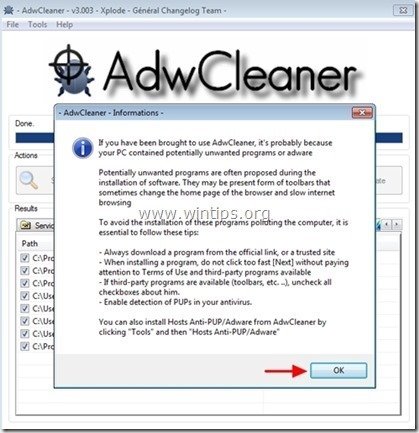
5. Amikor a számítógép újraindul, close " AdwCleaner" információ (readme) ablakot, és folytassa a következő lépéssel.
3. lépés. Távolítsa el a potenciálisan nem kívánt programokat (PUP) a Junkware Removal Tool segítségével.
1. Letöltés és futtatás JRT - Junkware Removal Tool.

2. Nyomja meg bármelyik billentyűt a számítógép átvizsgálásának megkezdéséhez a " JRT - Junkware eltávolító eszköz ”.
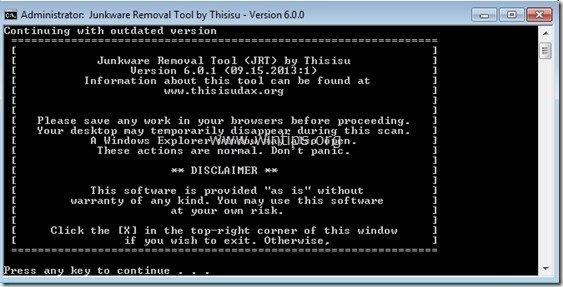
3. Legyen türelmes, amíg a JRT átvizsgálja és megtisztítja a rendszerét.
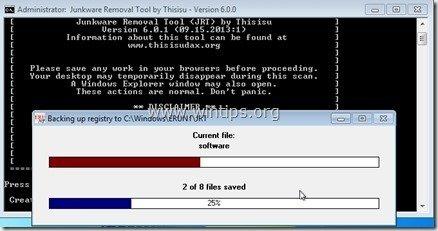
4. Zárja be a JRT naplófájlt, majd újraindítás a számítógépét.
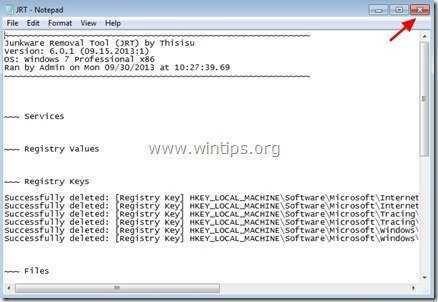
4. lépés: Távolítsa el a Ads & Adware bővítményeket az Internet Explorer, Google Chrome és MOzilla Firefox alkalmazásból.
Ebben a lépésben megtanulhatja, hogyan távolítsa el az összes hirdetést és adware-bővítményt az internetes böngészőjéből.
Internet Explorer, Google Chrome, Mozilla Firefox
Internet Explorer
Hogyan lehet eltávolítani a hirdetéseket az Internet Explorerből
1. Az Internet Explorer főmenüjében kattintson a következőkre: " Eszközök "  és válassza a " Internet beállítások ".
és válassza a " Internet beállítások ".

2. Kattintson a " Haladó " fül.
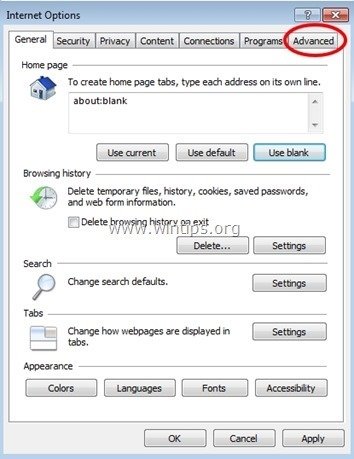
3. Válasszon " Reset ”.
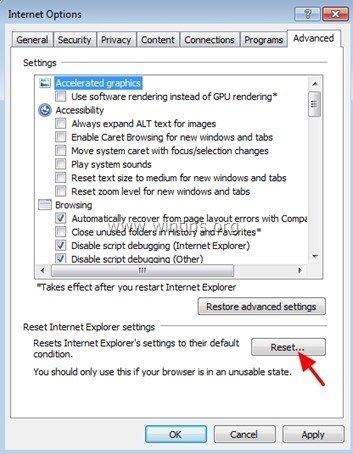
4. Ellenőrizze (engedélyezze) a " Személyes beállítások törlése " mezőt, és válassza a " Reset ”.
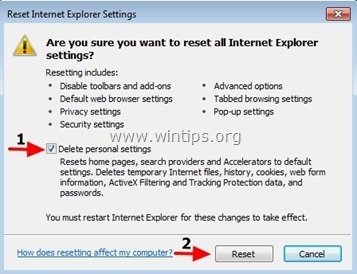
5. A visszaállítási művelet befejezése után nyomja meg a " Zárja be a ", majd válassza a " OK " az Internet Explorer beállításaiból való kilépéshez.
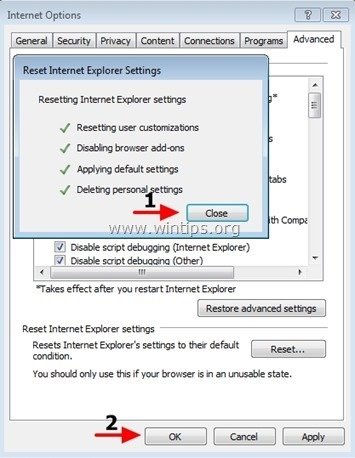
6. Bezárás minden ablak és újraindítás Internet Explorer.
Google Chrome
Hogyan lehet eltávolítani a hirdetéseket a Chrome-ból
1. Nyissa meg a Google Chrome-ot, és lépjen a Chrome menübe  és válassza a " Beállítások ".
és válassza a " Beállítások ".

2. Nézze meg a "Beállítások" lehetőségek végét, és nyomja meg a "Speciális beállítások megjelenítése " link.
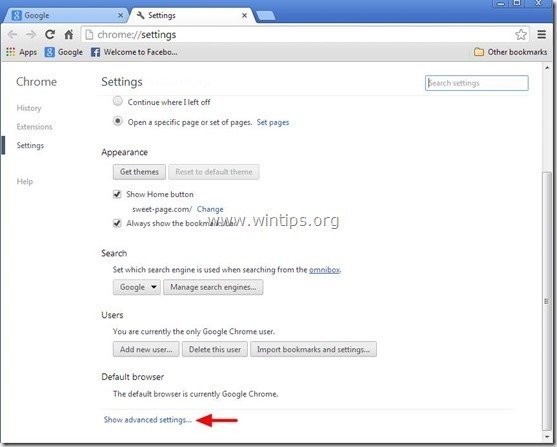
3. Görgessen lefelé az egész oldalon, és nyomja meg a " A böngésző beállításainak visszaállítása " gombra.
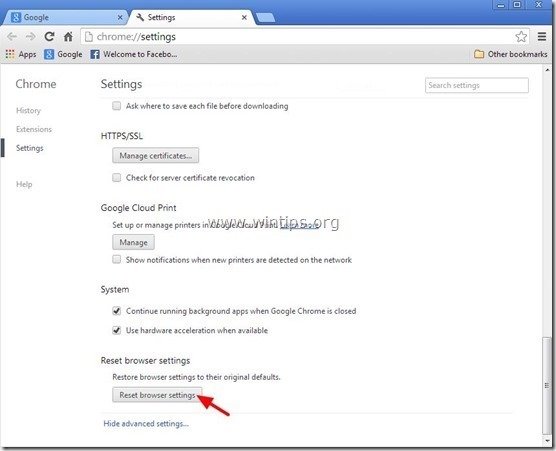
4. Nyomja meg a " Reset " gombot újra.
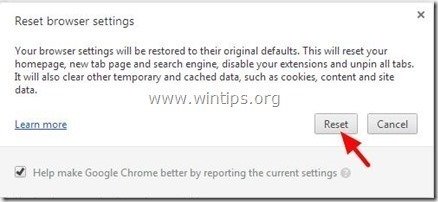
5. Újraindítás Google Chrome.
Mozilla Firefox
Hogyan lehet eltávolítani a hirdetéseket a Firefoxból
1. A Firefox menüből menjen a " Segítség " > " Hibaelhárítási információk ”.
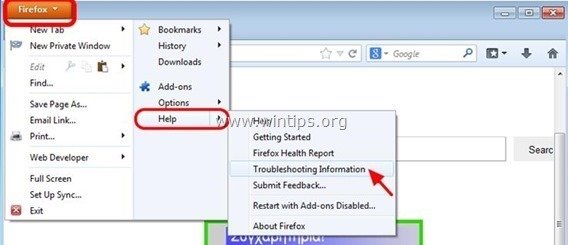
2. A " Hibaelhárítási információk " ablakban, nyomja meg a " Firefox alaphelyzetbe állítása " gombot a Firefox alapértelmezett állapotba állítása .
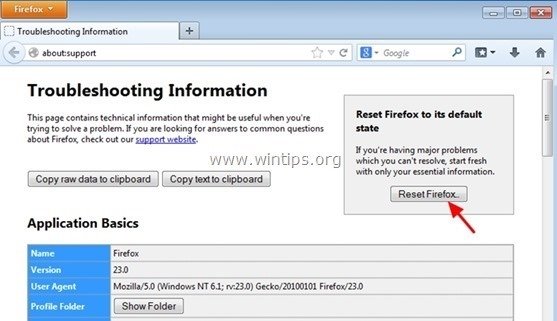
3. Sajtó " Firefox visszaállítása" újra.
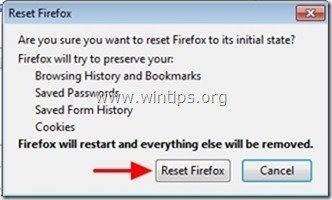
4. A visszaállítási feladat befejezése után a Firefox újraindul.
5. lépés. Tisztítás a számítógépet a fennmaradó rosszindulatú fenyegetések.
Letöltés és telepítse a napjaink egyik legmegbízhatóbb INGYENES malware-ellenes programját, hogy megtisztítsa számítógépét a fennmaradó rosszindulatú fenyegetésektől. Ha folyamatosan védve szeretne maradni a rosszindulatú fenyegetésektől, a meglévő és a jövőbeni fenyegetésektől, akkor javasoljuk, hogy telepítse a Malwarebytes Anti-Malware Premium programot:
MalwarebytesTM védelem
Eltávolítja a kémprogramokat, reklámprogramokat és rosszindulatú szoftvereket.
Kezdd el az ingyenes letöltést most!
Gyors letöltési és telepítési utasítások:
- Miután rákattintott a fenti linkre, nyomja meg a " Kezdje el az ingyenes 14-próbát " opciót a letöltés elindításához.
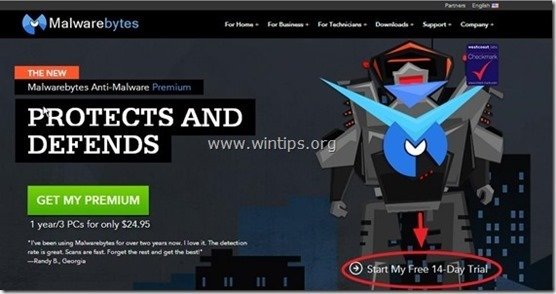
- A telepítéshez a INGYENES verzió ennek a csodálatos terméknek, távolítsa el a " A Malwarebytes Anti-Malware Premium ingyenes próbaverziójának engedélyezése " opciót az utolsó telepítési képernyőn.
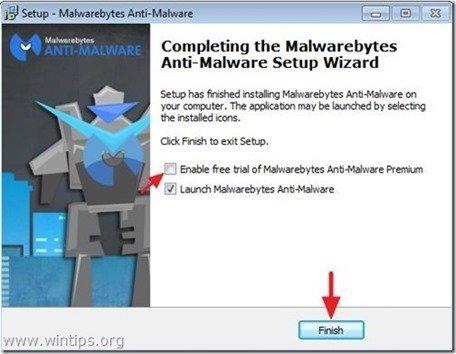
Ellenőrizze és tisztítsa meg számítógépét a Malwarebytes Anti-Malware segítségével.
1. Fuss " Malwarebytes Anti-Malware" és hagyja, hogy a program szükség esetén frissítse a legújabb verzióját és a rosszindulatú adatbázist.
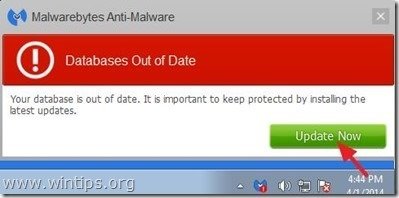
2. Ha a frissítési folyamat befejeződött, nyomja meg a " Szkennelés most " gomb megnyomásával megkezdheti a rendszer átvizsgálását rosszindulatú programok és nem kívánt programok után.
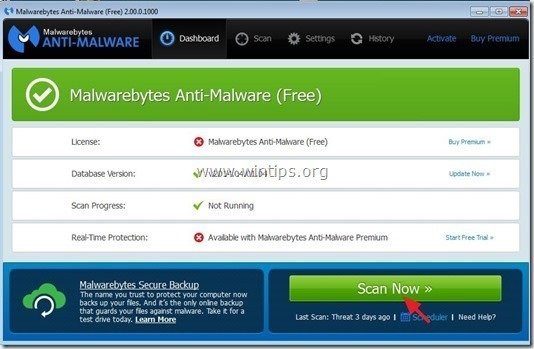
3. Most várjon, amíg a Malwarebytes Anti-Malware befejezi a számítógép rosszindulatú programok keresését.
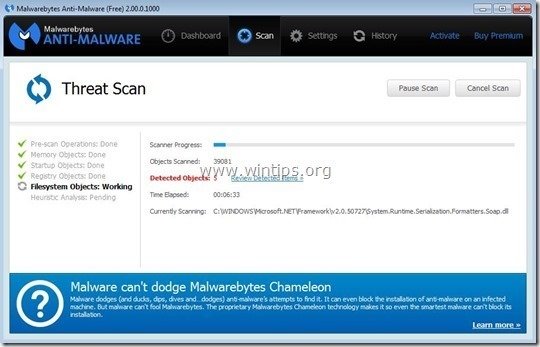
4. Ha a beolvasás befejeződött, először nyomja meg a " Karantén Minden " gombra az összes fenyegetés eltávolításához, majd kattintson a " Alkalmazza a műveleteket ”.

5. Várjon, amíg a Malwarebytes Anti-Malware eltávolítja az összes fertőzést a rendszerből, majd indítsa újra a számítógépet (ha a program kéri), hogy az összes aktív fenyegetést teljesen eltávolítsa.
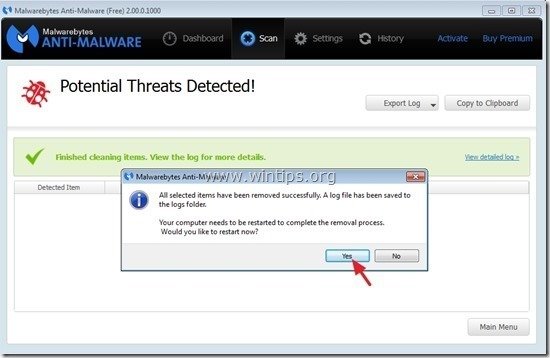
6. A rendszer újraindítása után, futtassa a Malwarebytes' Anti-Malware újra ellenőrizze, hogy nem maradt-e más fenyegetés a rendszerben.
Tanácsok: Annak biztosítása érdekében, hogy a számítógép tiszta és biztonságos legyen, végezzen teljes körű Malwarebytes' Anti-Malware ellenőrzést Windows " Biztonságos mód ". Részletes utasításokat ennek módjáról itt találsz.
6. lépés: Tisztítsa meg a nem kívánt fájlokat és bejegyzéseket.
Használja " CCleaner " program és folytassa a tiszta a rendszert az ideiglenes internetes fájlok és érvénytelen registry bejegyzések.*
* Ha nem tudja, hogyan kell telepíteni és használni a "CCleaner", olvassa el ezeket az utasításokat .

Andy Davis
Rendszergazda blogja a Windowsról